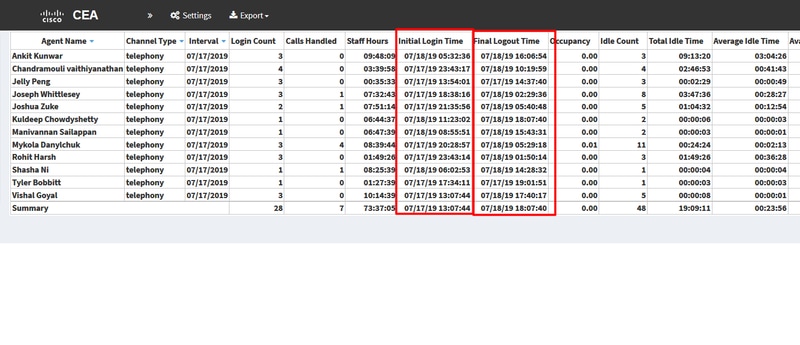Introduction
Este documento descreve como configurar e personalizar o formato de Data e Hora no Cisco Webex Contact Center Analyzer Visualization.
Prerequisites
Requirements
A Cisco recomenda que você conheça os seguintes tópicos:
- Cisco Webex Contact Center
- Analisador
Componentes Utilizados
Note: Este documento destina-se a clientes e parceiros que implantaram o Webex Contact Center em sua infraestrutura de rede.
Passo 1: Faça login no Portal via https://portal.ccone.net/ e clique na guia "Analisador"
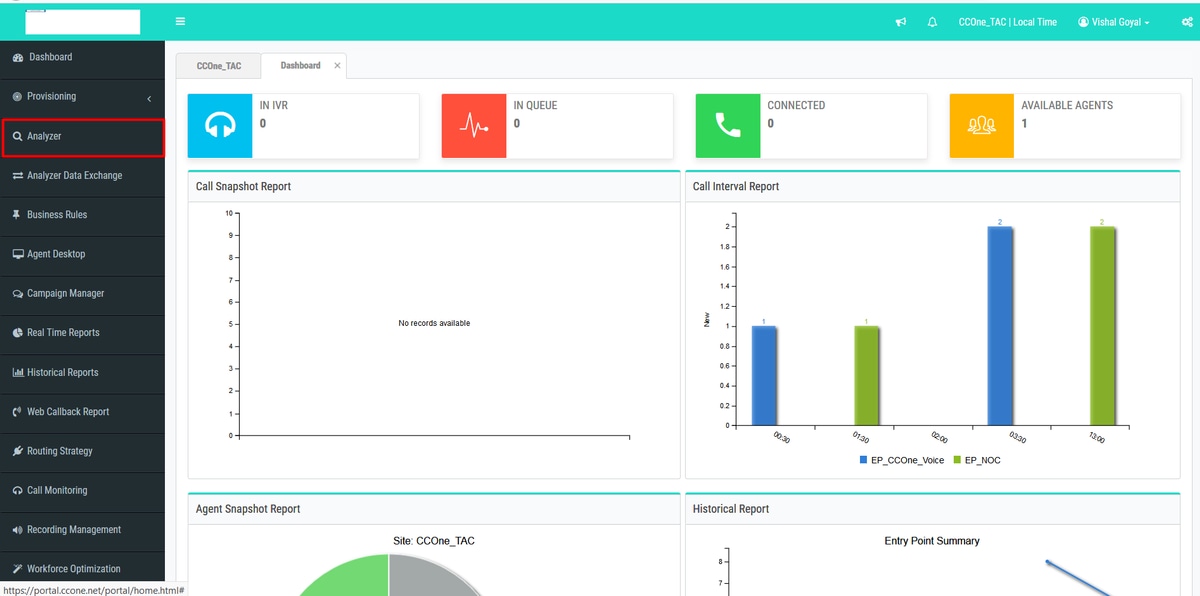
Passo 2: Clique em Visualização >> Relatórios padrão >> Relatórios de histórico >> Relatórios de agentes >> Agente

Passo 3: Executar o relatório do agente (Na chamada acima, a ID do relatório é 102312)
Passo 4: Nas colunas - "Hora de início de sessão" e "Hora final de encerramento de sessão", entradas diferentes são refletidas ( diferente da data e hora normais )
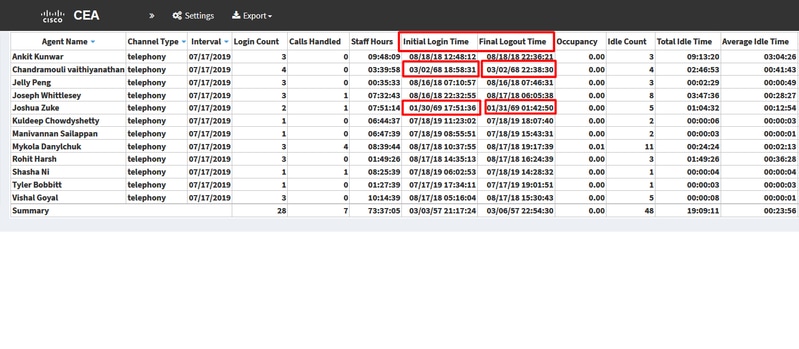
Passo 5: Clique na entrada de data e hora selecionada >> Um símbolo microscópico é exibido >> clique nele e algumas entradas serão vistas em " Carimbo de data e hora de início da chamada "

Passo 6: Use qualquer entrada para converter o tempo de EPOCH em dados legíveis por humanos. No exemplo acima, vamos ver 1563467317392


Motivo da discrepância
O analisador processa os dados como a soma de todo o tempo de logon de um agente
Solução
Alterar visualização
Não deve ser feita nenhuma alteração nos Relatórios Padrão (Recomendação de BU), portanto, crie um novo relatório para qualquer modificação.
Criar um novo relatório
Passo 1: Vá para Visualização >> Relatórios Padrão >> Relatórios Históricos >> Relatórios de Agentes >> Agente >> Editar >> Salvar Visualização ( Salvando como nome de relatório Teste11)

Passo 2: Clique com o botão direito do mouse em Variáveis de perfil, ou seja, Hora inicial de login e Hora final de login
Passo 3: Por padrão, o Tempo de logon inicial é representado no formato EPOCH. Para alterar o formato, clique com o botão direito do mouse em "Hora inicial de login" >> Formato do número >> Data e hora
Escolha "dd/mm/aa" e os dados serão apresentados neste formato.

Passo 4: Tome o "Tempo de logon inicial", clique com o botão direito do mouse em Editar, uma nova janela será exibida, onde a Fórmula é " Soma do carimbo de data e hora de início da chamada", altere-a para "Carimbo de data e hora de início da chamada mínima" e Salve o relatório
Note: {Timestamp de início mínimo de chamada refletirá a primeira instância/hora de logon do agente para a(s) data(s)}
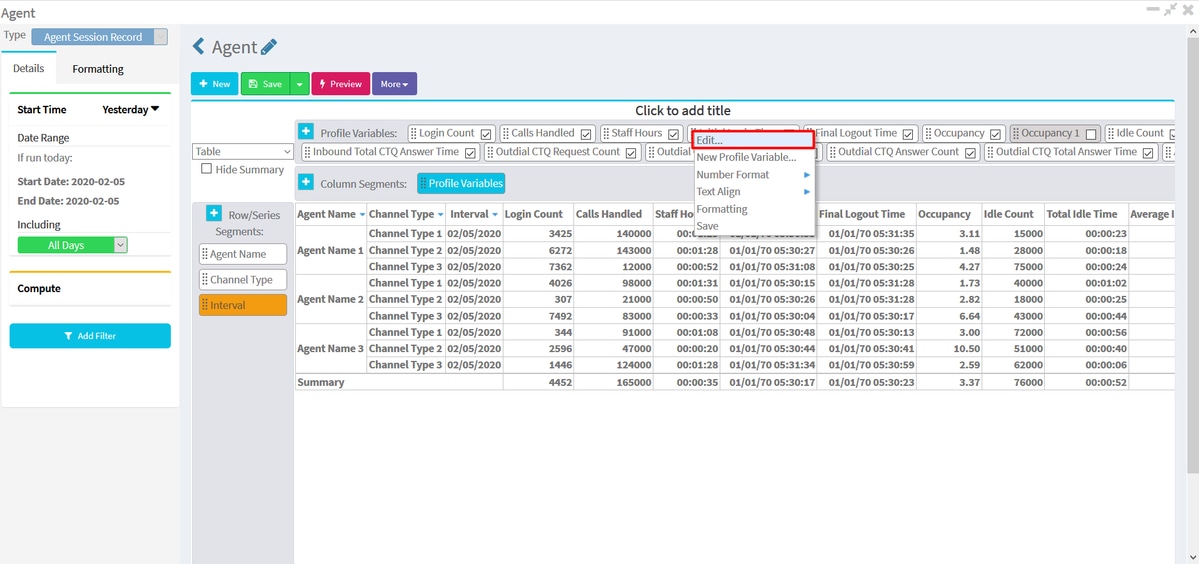

Passo 5: Selecione Hora final de logoff em Variável de perfil, clique em Editar >> Selecione "Carimbo de data/hora máximo de término da chamada" e Salvar
Note: O carimbo de data/hora máxima de término da chamada refletirá a instância final de logoff do agente para a(s) data(s)
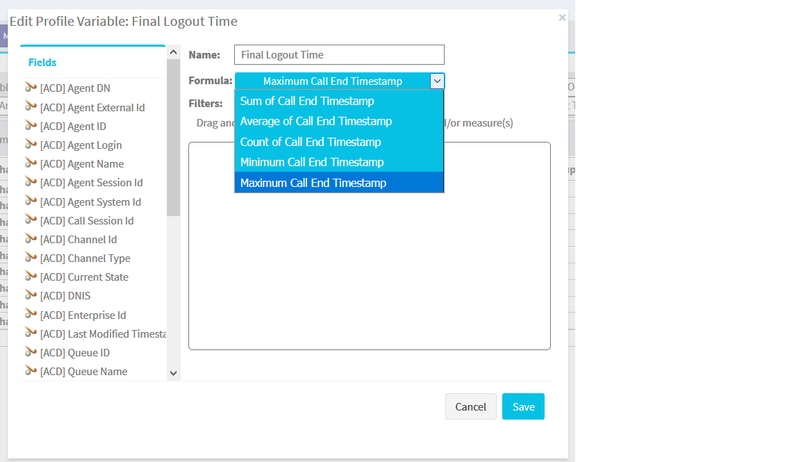
Passo 6: Executar o relatório para o resultado desejado